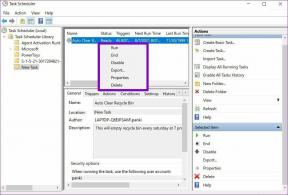كيفية إضافة إيماءات الماوس إلى مشغل VLC
منوعات / / November 29, 2021
في عالم مشغلات الوسائط ، VLC يشبه نوعًا ما العراب. يحتوي على قائمة طويلة من الميزات ، وهو سهل الاستخدام للغاية ، ولديه واجهة مستخدم بدون زخرفة ، وفوق كل ذلك ، فهو متاح مجانًا تمامًا.
ومع ذلك ، هذا ليس سبب إعجابنا بمشغل VLC. السبب الرئيسي هو أنه على الرغم من كونه برنامجًا مجانيًا ، يوفر العديد من الوظائف من أي برنامج مدفوع متوفر في السوق حتى اليوم.

من بين العديد من الأشياء التي يقدمها مشغل VLC ، إيماءات الماوس شيء رائع حقًا.
ومع ذلك ، لا يعرف معظم المستخدمين عن هذه الميزة. على غرار اختصارات لوحة المفاتيح ، مع إيماءات الماوس، يمكنك ببساطة تحريك الماوس حول الشاشة والتحكم في التشغيل.
كيفية تمكين إيماءات الماوس على مشغل VLC
الخطوة 1.

افتح مشغل VLC وانتقل إلى أدوات > التفضيلات من شريط المهام.
حقيقة ممتعة: يستخدم مشغل VLC شعار مخروط المرور لأن المخترع كان لديه مجموعة من أقماع المرور.
الخطوة 2.

في الشاشة التالية ، انقر فوق "الجميع' تحت 'إعدادات العرض' وانتقل إلى الإعدادات المتقدمة.
حقيقة ممتعة: نشأ مشغل VLC كجزء من مشروع أكاديمي في عام 1996.
الخطوه 3.

الآن ، انتقل إلى "واجهه المستخدم"ومن هناك انتقل إلى"واجهات التحكم'.

بمجرد الوصول إلى هناك ، حدد الخيار الذي يقول "واجهة التحكم في إيماءات الماوس'.
حقيقة ممتعة: تم إصدار أول نسخة عامة من VLC في 7 يوليو 2009
الخطوة 4.

تحت 'واجهات التحكم، حدد علامة تبويب الإيماءات وعلى الشاشة المقابلة ، اختر المفتاح الذي ترغب في اختياره كمفتاح التشغيل على الماوس. يمكن أن يكون المفتاح الأيسر أو الأيمن أو الأوسط.
بمجرد الانتهاء ، اضغط على "يحفظ' والخروج من اللاعب. أعد تشغيل التطبيق للاستفادة من إيماءات الماوس.
حقيقة ممتعة: يمكن لمشغل VLC قراءة البيانات من أقراص DVD المشفرة بنظام Content Scramble System ، على الرغم من أن تكنولوجيا المعلومات تفتقر إلى ترخيص فك تشفير CSS.
إيماءات الماوس
على غرار اختصارات لوحة المفاتيح ، يحتوي مشغل VLC على عدد من إيماءات الماوس وسيستغرق الأمر بعض الوقت لحفظها وتعلمها جميعًا.
قد يبدو هذا صعبًا بعض الشيء مقارنة باختصارات لوحة المفاتيح في البداية ولكن بمجرد أن تعتاد على ذلك يصبح التحكم في تشغيل الوسائط أمرًا بسيطًا جدًا ويقسم الأشخاص الذين يستخدمونه بالفعل.

كيفية استخدام إيماءات الماوس؟
هل تتذكر مفتاح التشغيل الذي اخترته في الخطوة 4 أثناء تمكين إيماءات الماوس؟ إذا كانت الإجابة بنعم ، فهذا رائع! هناك عدد من الإيماءات التي يمكنك استخدامها مع مشغل VLC ويتم تصنيف كل هذه الإيماءات إلى إيماءات بسيطة ومعقدة بعض الشيء.
ستعمل جميع إيماءات الماوس فقط بمجرد الضغط على مفتاح التشغيل لأنه يتعين على اللاعب أيضًا فهم وقت إجراء إيماءة.
إيماءات الماوس البسيطة
هناك بعض إيماءات الماوس المباشرة التي يسهل تعلمها. يتضمن ذلك تحريك الماوس في اتجاه واحد لتشغيل بعض عناصر التحكم الأساسية في التشغيل.
- حرك الماوس إلى اليسار: التنقل بمقدار 10 ثوانٍ للخلف
- حرك الماوس إلى اليمين: انتقل 10 ثوان إلى الأمام
- تحريك الماوس لأعلى: علي الصوت
- حرك الماوس لأسفل: خفض مستوى الصوت

إيماءات الماوس الأكثر تعقيدًا
بمجرد إتقان إيماءات الماوس البسيطة ، يمكنك الانتقال إلى الإيماءات المعقدة. تتضمن هذه الحركات عدة حركات دفعة واحدة ، متبوعة بمفتاح الزناد.
إذا تمكنت من إتقان كل هذه الأشياء ، فلن تضطر أبدًا إلى النظر إلى المشغل للتحكم في التشغيل مرة أخرى.
- حرك الماوس لليسار ثم لليمين: تبديل التشغيل أو الإيقاف المؤقت
- نقل الفأر لأعلى ثم لأسفل: حجم كتم الصوت
- نقل الفأر غادر ثم لأعلى: إبطاء سرعة اللعب
- نقل الفأر الحق ثم لأعلى: زيادة سرعة اللعب
- نقل الفأر اليسار ثم إلى الأسفل: تشغيل المسار السابق لقائمة التشغيل
- نقل الفأر الحق ثم إلى الأسفل: تشغيل المسار التالي في قائمة التشغيل
- نقل الفأر صعودا ثم الحق: تبديل المسار الصوتي
- نقل الفأر لأسفل ثم لليمين: تبديل مسار الترجمة
- نقل الفأر لأعلى ثم غادر: لتمكين ملء الشاشة
- نقل الفأر لأسفل ثم غادر: اخرج من مشغل وسائط VLC
الفأر العظيم
على الرغم من أن إضافة إيماءات الماوس لا تزيد من قابلية استخدام مشغل VLC فحسب ، بل تمنح المستخدمين أيضًا طريقة جديدة للتفاعل مع البرنامج. على الرغم من صعوبة فهم هذه الإيماءات دفعة واحدة ، إلا أنها تستحق المحاولة بالتأكيد.
أحب المادة؟ بعد ذلك ستحب كتابنا الإلكتروني على VLC
ها هو الرابط ، تحقق منه: الدليل الشامل لمشغل الميديا VLC.